Fotky Google jsou oblíbené, protože jsou pohodlné. Umožňuje vám přistupovat ke všem vašim fotografiím ze všech vašich zařízení doslova jedním klepnutím. Myšlenka je jednoduchá v designu a měla by fungovat bezchybně, že? Problémy se vyskytují, více či méně často. Protože Fotky Google v telefonu Android jsou stále jen aplikace. Konkrétním problémem, o kterém v tomto článku mluvíme, je, když Fotky Google zobrazují prázdné fotografie.
Možná to není velký a složitý problém, ale určitě je to nepříjemné. Pokud tedy při otevření Fotek Google vidíte pouze prázdné kontejnery, podívejte se na následující řešení. Doufám, že problém vyřešíte.
Obsah:
- Změňte styl stránky
- Zkontrolujte připojení k internetu
- Zkontrolujte Spořič dat
- Vymažte mezipaměť a data aplikace
- Aktualizujte Fotky Google
- Znovu nainstalujte Fotky Google
Řešení 1 – Změňte styl stránky
Někdy může být řešení problému tak jednoduché, jako změna rozvržení galerie. Mohla se vyskytnout určitá chyba, která způsobila, že fotografie vypadají prázdné. Zkuste jiné rozvržení a problém může magicky zmizet.
Chcete-li změnit rozvržení Galerie v aplikaci Fotky Google, klepněte na tři tečky na vyhledávacím panelu, přejděte na Rozvržení a změňte jedno z rozvržení ( Zobrazení dne , Zobrazení Měsíce nebo Pohodlné zobrazení ).
Řešení 2 – Zkontrolujte připojení k internetu
Pokud je vaše připojení k internetu nestabilní nebo „slabé“, Fotky Google nemusí být schopny správně zobrazit všechny vaše fotografie, zvláště pokud jsou všechny v cloudu a nejsou v úložišti vašeho zařízení.
Než tedy budete pokračovat, ujistěte se, že jste správně připojeni k internetu. Pokud zaznamenáte nějaké problémy, podívejte se na tento článek , kde najdete další řešení.
Řešení 3 – Zakažte spořič dat
Když už mluvíme o připojení k internetu, pokud jste v mobilní síti se zapnutým Spořičem dat, Fotky Google nemusí fungovat správně, protože se pokusí ušetřit co nejvíce dat. Pokud tedy chcete přistupovat ke svým fotografiím při používání mobilních dat, pokračujte a deaktivujte Spořič dat.
Jen mějte na paměti, že přístup k Fotkám Google bez spořiče dat může sníst velkou část vašich dat, pokud máte k nahrávání hodně fotek/videí, takže s nimi zacházejte opatrně.
Zde je návod, jak deaktivovat spořič dat v systému Android:
- Přejděte do Nastavení > Síť a internet .
- Klepněte na Využití dat > Spořič dat .
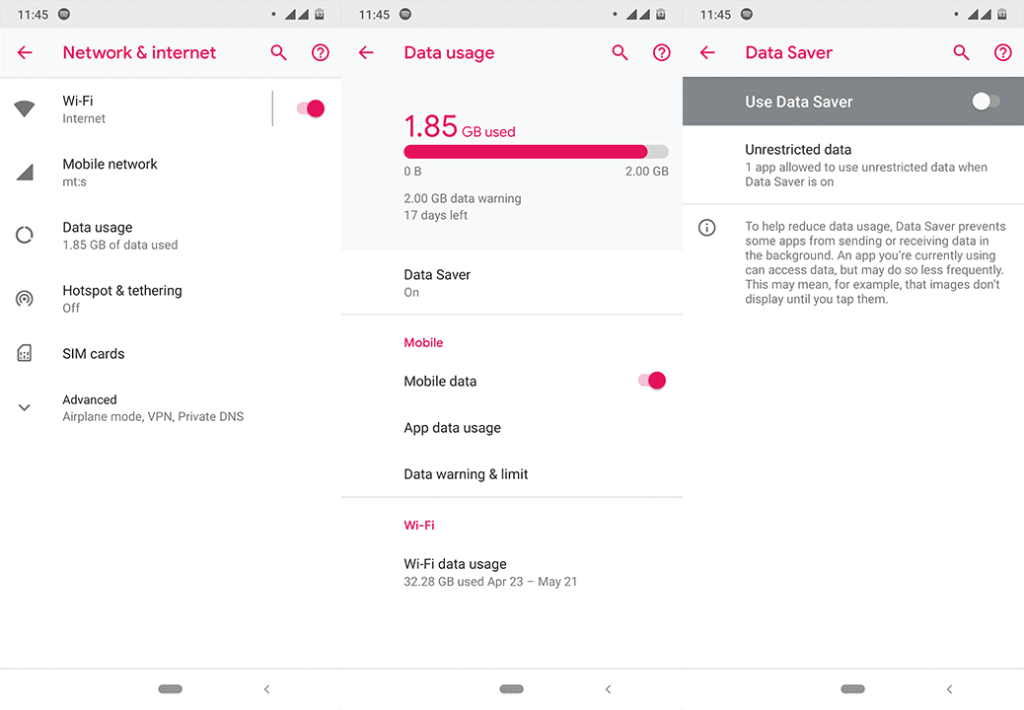
- Vypněte možnost Použít spořič dat .
Řešení 4 – Vymažte mezipaměť a data aplikace
Vím, že vymazání mezipaměti a dat aplikace je obecné řešení, ale určitě to někdy pomůže. Takže to neuškodí, když to zkusíte, v případě, že problém nevyřeší žádné jiné řešení.
Zde je návod, jak vymazat mezipaměť fotografií Google v systému Android:
- Přejděte do Nastavení .
- Přejděte do Správce aplikací nebo Správce aplikací (v závislosti na vašem telefonu).
- Najít Fotky .
- Klepněte na Úložiště .
- Klepněte na C vymazat mezipaměť .
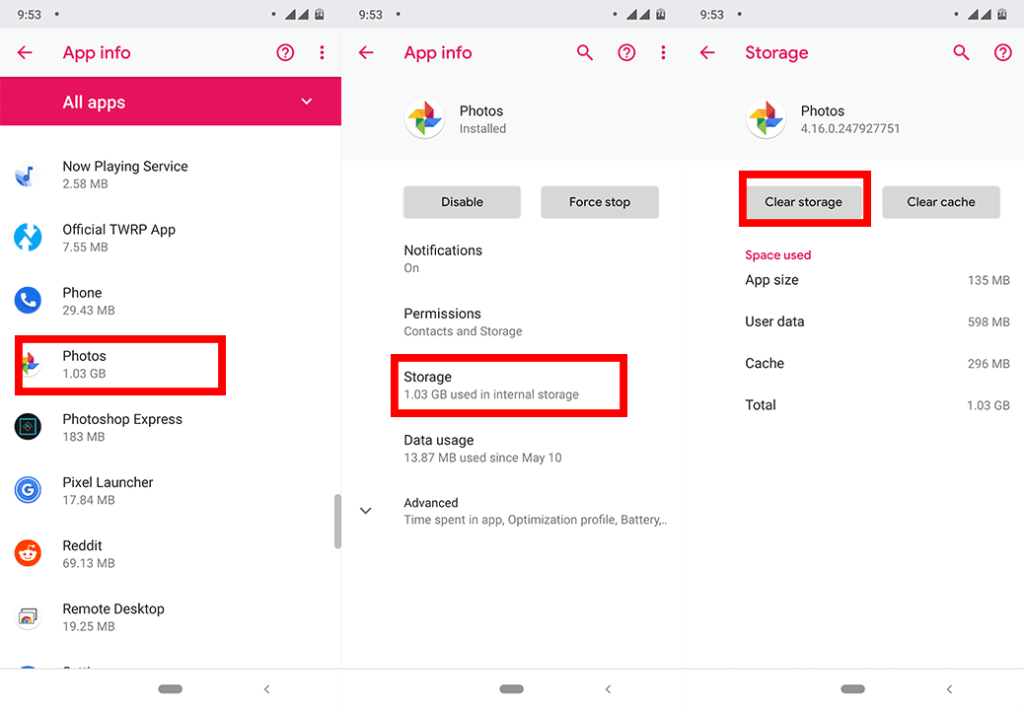
- Pokud vymazání mezipaměti problém nevyřeší, můžete se vrátit a vymazat úložiště (data) . Jen mějte na paměti, že to zcela resetuje aplikaci a budete ji muset znovu nastavit od začátku.
- V nastavení App Info můžete také klepnout na nabídku se třemi tečkami a odinstalovat aktualizace , pokud vymazání dat váš problém nevyřešilo.
Řešení 5 – Aktualizujte Fotky Google
Aktualizace řeší problémy! To je hlavní účel aktualizace, kromě vylepšení funkcí a funkcí aplikace. Je možné, že problém s prázdnými fotografiemi byl způsoben poslední aktualizací, kterou jste nainstalovali, a příští aktualizace se s tím vypořádá. Jen se ujistěte, že aplikace Fotky Google a všechny ostatní aplikace Google jsou aktuální.
To je asi tak všechno. Doufám, že vám alespoň jedno z těchto řešení pomohlo vyřešit problém s prázdnými fotografiemi ve Fotkách Google. Pokud máte nějaké připomínky nebo dotazy, neváhejte je napsat dolů do komentářů níže.
Řešení 6 – Některá další řešení
Nakonec máme několik dalších kroků, které můžeme navrhnout. Zkontrolujte je a pokud nic nepomůže, nahlaste problém společnosti Google zde .
Některé další věci ke kontrole:
- Zkontrolujte koš a archiv.
- Zkontrolujte oprávnění k úložišti pro Fotky Google v Nastavení > Aplikace > Fotky Google > Oprávnění.
- Zkontrolujte složky zařízení, které jsou nastaveny na zálohování. Otevřete Fotky Google > ikona profilu > Nastavení fotek. Až tam budete, otevřete Zálohovat a synchronizovat > Zálohovat složky zařízení.
- Počkejte, až Google věci vyřeší. Někteří uživatelé hlásí, že se jim po nějaké době přestaly zobrazovat prázdné fotografie. Vaše fotografie jsou, jak tvrdí podpora Google, zcela v bezpečí a jedná se o dočasný problém, který se vyskytuje konkrétně ve Fotkách Google pro web.
Tento článek je součástí našeho pokrytí Fotkami Google . Pokud se chcete dozvědět více tipů a triků Fotek Google nebo máte s touto aplikací určitý problém, navštivte naše Centrum Fotek Google , kde najdete další obsah.
Poznámka redakce: Tento článek byl původně publikován v květnu 2019. Ujistili jsme se, že jsme jej přepracovali pro aktuálnost a přesnost.
![[VYRIEŠENÉ] „Tomuto vydavateľovi bolo zablokované spustenie softvéru na vašom počítači“ v systéme Windows 10 [VYRIEŠENÉ] „Tomuto vydavateľovi bolo zablokované spustenie softvéru na vašom počítači“ v systéme Windows 10](https://img2.luckytemplates.com/resources1/images2/image-2750-0408150428174.jpg)
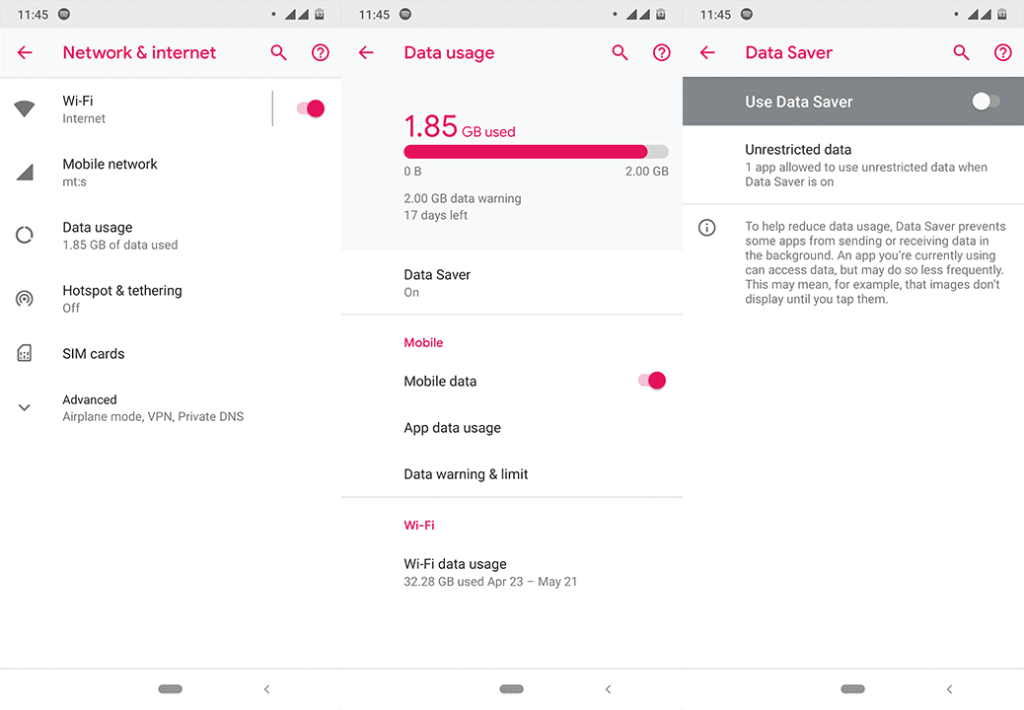
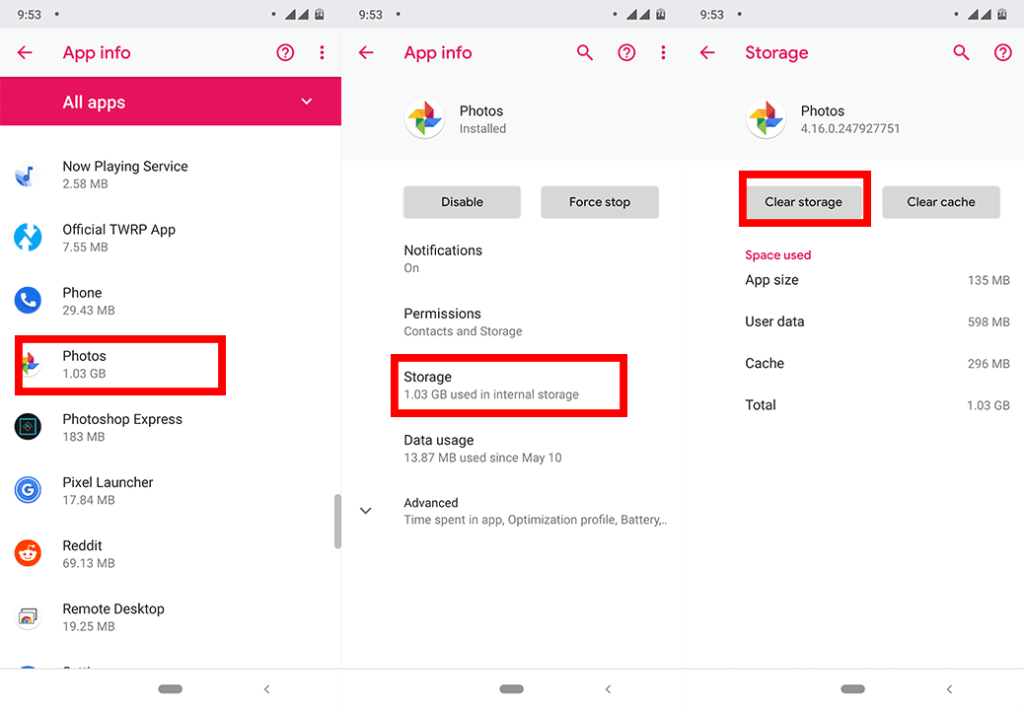

![[OPRAVENÉ] Kód chyby 0x80070035 Sieťová cesta sa nenašla v systéme Windows 10 [OPRAVENÉ] Kód chyby 0x80070035 Sieťová cesta sa nenašla v systéme Windows 10](https://img2.luckytemplates.com/resources1/images2/image-1095-0408150631485.png)






![Chyba 1058: Službu nelze spustit Windows 10 [VYŘEŠENO] Chyba 1058: Službu nelze spustit Windows 10 [VYŘEŠENO]](https://img2.luckytemplates.com/resources1/images2/image-3772-0408151015489.png)